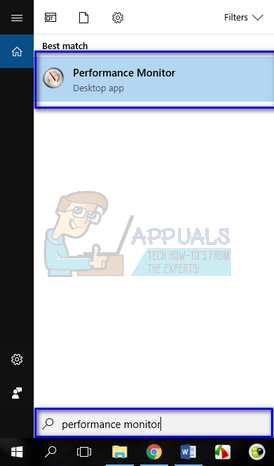ReadyBoot – это механизм, который поможет вам ускорить загрузку вашего компьютера . Каждый раз, когда вы включаете компьютер, Windows отслеживает способ его запуска и программы, которые обычно используются в процессе запуска. Windows легко сохраняет эту информацию в виде небольших файлов в папке «Prefetch». В следующий раз, когда вы включите компьютер, Windows обратится к этим файлам, чтобы ускорить процесс запуска.
Папка Prefetch находится в системном каталоге Windows и самоподдерживающийся. Нет необходимости стирать его содержимое, так как это только замедлит процесс загрузки, поскольку Windows не сможет получить доступ к сохраненным файлам и загрузится традиционным способом.
В чем основное различие между ReadyBoot и ReadyBoost?
Начнем с определения механики обоих процессы. В системах с более чем 700 МБ ОЗУ ReadyBoot использует информацию из 5 предыдущих загрузок для создания плана кеширования памяти во время загрузки. Он попытается предварительно загрузить файлы, которые потребуются в будущем, в оперативную память. Память, используемая ReadyBoot, освобождается примерно через 90 секунд или сразу же, если память требуется другому процессу.
Проще говоря, если у вас есть система, в которой ваша система загружается с SSD , ReadyBoot не может значительно улучшить время загрузки. Однако он попытается использовать вашу быструю оперативную память, чтобы она могла служить быстрым кешем для диска. В настоящий момент даже самые быстрые твердотельные накопители работают медленнее, чем ваша оперативная память, поэтому они немного улучшают время загрузки.
ReadyBoost , с другой стороны, является предназначен для использования флэш-памяти для файла подкачки. Если у вас SSD, нет смысла использовать утилиту ReadyBoost, так как она будет работать медленнее. Вы можете увидеть всплывающее сообщение при каждом подключении быстрой USB-флеш-памяти к компьютеру о том, хотите ли вы использовать ее для ReadyBoost или нет.
Что означает состояние ошибки под Обсуждением означает?
Эта ошибка в основном возникает, если память, выделенная для службы ReadyBoot, меньше, чем она действительно требуется. Поэтому он не может создавать небольшие файлы, которые мы обсуждали ранее, и ваш компьютер вынужден не использовать эту службу в полной мере. Размер ReadyBoot по умолчанию на большинстве компьютеров составляет 20 МБ, что со временем может стать меньше. Мы можем попробовать изменить размер выделения и посмотреть, решит ли это сообщение об ошибке.
- Нажмите Windows + S, введите « performance monitor » в диалоговое окно и откройте приложение.
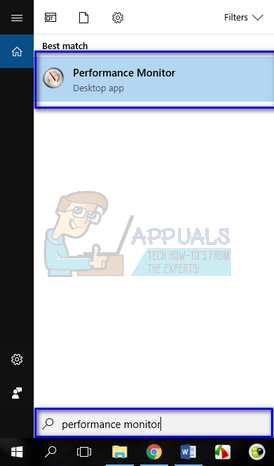
- Разверните « Наборы сборщиков данных » и щелкните на « Сеансы трассировки событий запуска ». Найдите « ReadyBoot », используя панель навигации в правой части экрана, и дважды щелкните ее..
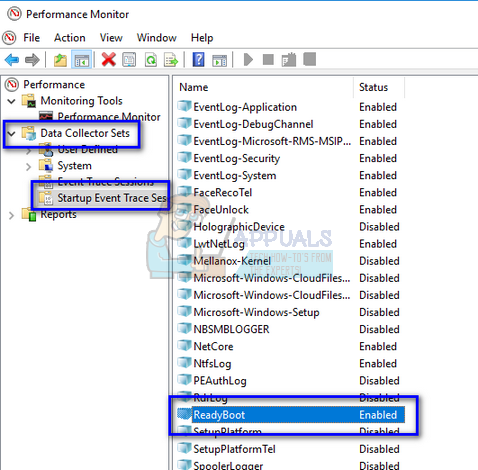
- Выберите вкладка « Условие остановки ». Теперь увеличьте размер , расположенный в нижней части экрана. Идеальный размер, если 128 МБ . Это не так много места, но его достаточно для нормальной работы приложения.
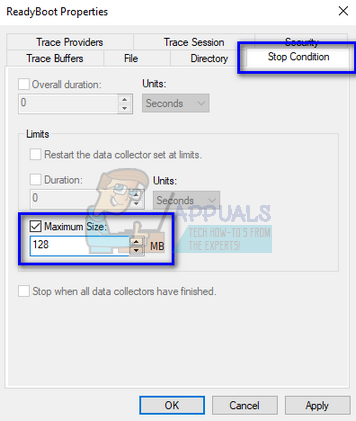
- Нажмите Применить , чтобы сохранить изменения и выйти.
Теперь перезагрузите компьютер. Чтобы проверить, исправлена ли ошибка, выполните действия, перечисленные ниже.
- Нажмите Windows + R, введите « eventvwr.msc » в диалоговое окно и нажмите Enter.
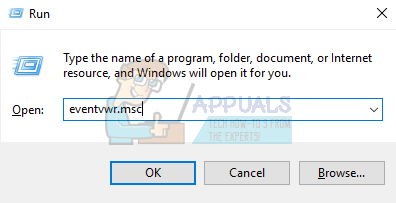
- Теперь вы можете проверить в средстве просмотра событий, появлялось ли сообщение об ошибке недавно. Кроме того, вы также можете перейти в каталог « C: Windows Prefetch ReadyBoot » и проверить, превышает ли пространство 20 МБ, которые мы определили ранее.
Каковы побочные эффекты на моем компьютере, если сообщение об ошибке все еще отображается?
Согласно официальному заявлению Microsoft:
Регистрация этой ошибки не повлияет на работу вашего компьютера.
Таким образом, эта ошибка никоим образом не повлияет на работу вашего компьютера. повлияет на работу вашего компьютера или приведет к потере его функциональности. Он используется только для ускорения работы вашего компьютера за счет увеличения времени загрузки. Если Windows не сможет получить доступ к этой утилите, она переключится на загрузку традиционным способом и загрузит операционную систему без обращения к таблице памяти, которая была создана для этой службы. Обратите внимание, это немного увеличит время загрузки, но это все, что есть.